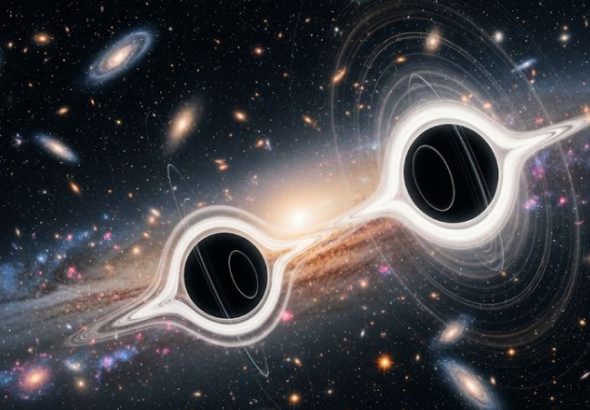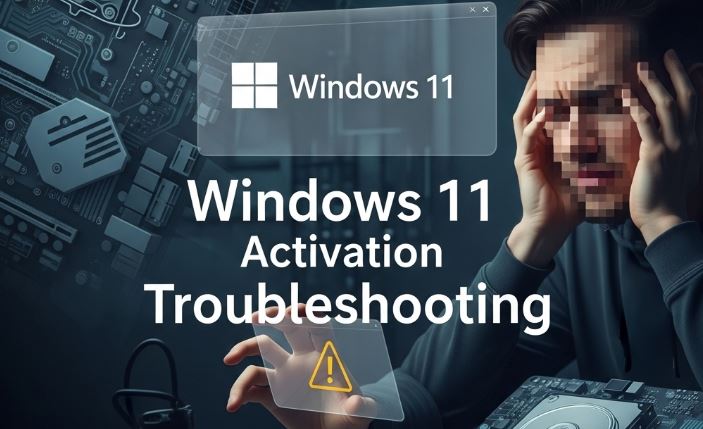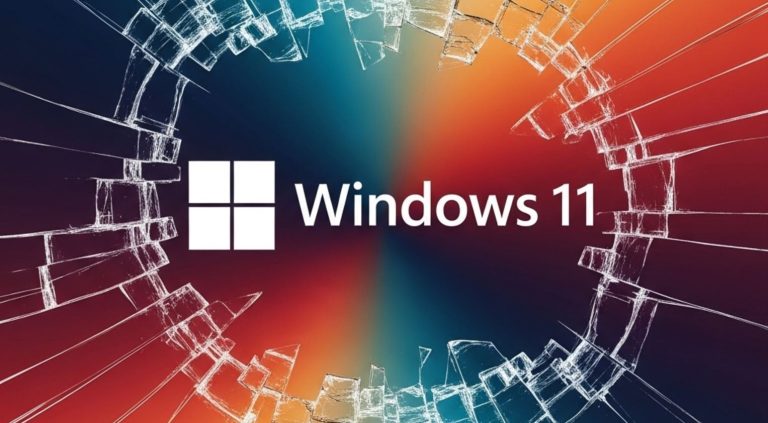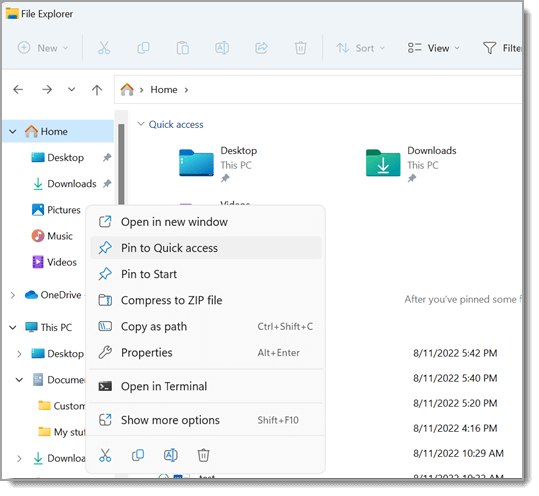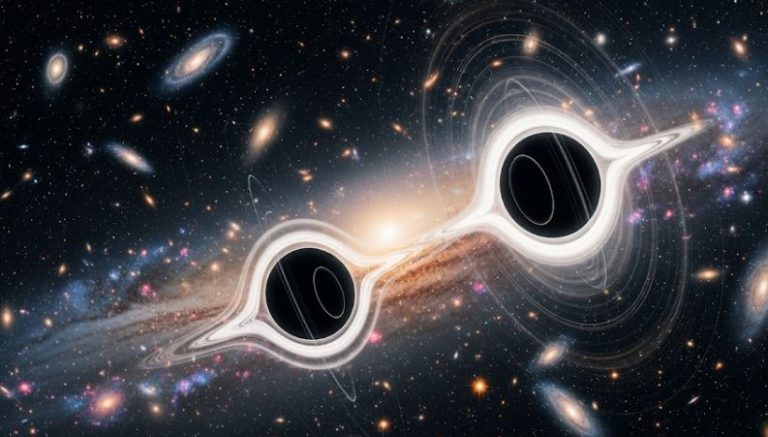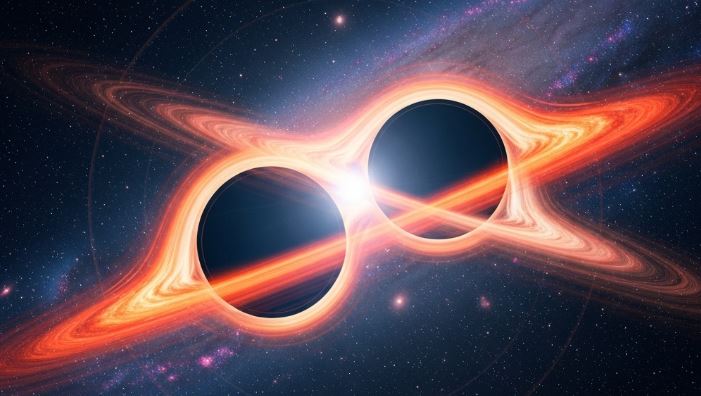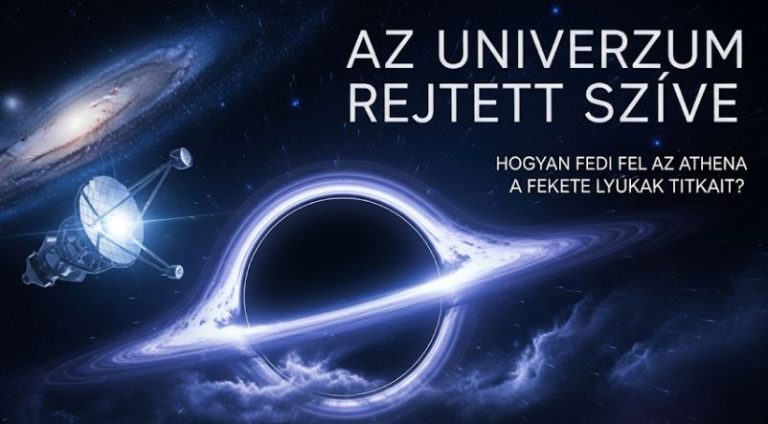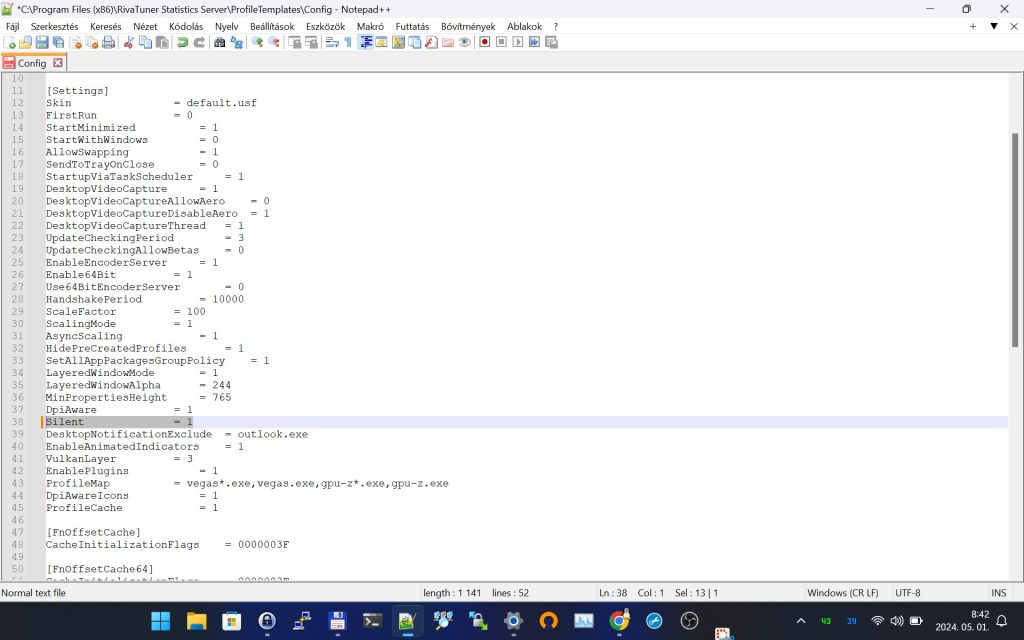
A Windows 11 frissítése után sok felhasználó találkozhat a következő hibaüzenettel: „Direct3D9Ex components cannot be hooked right now. It is strongly recommended to restart application.” Ez az üzenet minden újraindítás után megjelenhet, különösen azoknál, akik RivaTuner Statistics Server (RTSS) alkalmazást használnak. Ha te is ezzel a problémával küzdesz, ne aggódj! Ebben a cikkben lépésről lépésre bemutatjuk, hogyan orvosolhatod a hibát.
Mi az a RivaTuner Statistics Server, és mi okozza a hibát?
A RivaTuner Statistics Server egy népszerű eszköz, amelyet gyakran használnak játékosok a képkockaszám (FPS) monitorozására és a grafikus teljesítmény optimalizálására. Az RTSS alkalmazás néha ütközhet a legújabb Windows frissítésekkel, különösen a Direct3D komponensekkel.
A „Direct3D9Ex components cannot be hooked” hiba arra utal, hogy a RivaTuner nem tudja megfelelően kapcsolni a Direct3D9Ex folyamatokat a Windows rendszerbe. Ez gyakran a program konfigurációs beállításaiban keresendő probléma miatt történik.
Lépésről lépésre: Hogyan javítsuk ki a hibát?
1. A Notepad vagy Notepad++ alkalmazás előkészítése
Az első lépés az, hogy adminisztrátori jogokkal megnyisd a Notepad vagy a Notepad++ alkalmazást. Ez azért szükséges, mert a RivaTuner konfigurációs fájlja rendszerszintű hozzáférést igényel a módosítások elvégzéséhez.
- Kattints a Start menüre, és keresd meg a Notepad vagy Notepad++ alkalmazást.
- Kattints jobb gombbal az ikonra, és válaszd a Futtatás rendszergazdaként opciót.
2. A konfigurációs fájl megkeresése
A következő lépés a RivaTuner Statistics Server konfigurációs fájljának elérése. Az alapértelmezett telepítés esetén az alábbi elérési útvonalon találod:
c:\Program Files (x86)\RivaTuner Statistics Server\ProfileTemplates\Navigálj a fenti mappába a fájlkezelő segítségével. Keresd meg a Config nevű fájlt. Ez a fájl tartalmazza a RivaTuner beállításait, amelyeket módosítanunk kell.
3. A „Silent” opció módosítása
Nyisd meg a Config fájlt a Notepad vagy Notepad++ segítségével. Keresd meg a következő sort a fájlban:
Silent = 0Az alapértelmezett beállítás szerint a „Silent” értéke 0, ami azt jelenti, hogy a program figyelmeztetéseket jelenít meg. Ezt az értéket módosítsd az alábbira:
Silent = 1A „Silent = 1” beállítás elnémítja az értesítéseket, így a hibaüzenet többé nem fog megjelenni a rendszer indításakor vagy újraindításakor.
4. A fájl mentése és a rendszer újraindítása
A módosítások elvégzése után mentsd el a fájlt:
- Kattints a Fájl menüre, majd válaszd a Mentés opciót.
- Győződj meg róla, hogy a fájl formátuma nem változott, és továbbra is .ini vagy .cfg maradt.
Ezt követően indítsd újra a számítógépet, és ellenőrizd, hogy a hibaüzenet eltűnt-e. Ha mindent helyesen csináltál, a probléma megszűnik.
Alternatív megoldások
Ha a fenti lépések nem oldják meg a problémát, érdemes megfontolni az alábbi lehetőségeket:
- RivaTuner frissítése: Ellenőrizd, hogy a legfrissebb verziót használod-e. A hibát egy régi verzió is okozhatja.
- Alkalmazások kompatibilitási beállításainak módosítása: A RivaTuner futtatása kompatibilitási módban segíthet a problémás rendszerek esetén.
- Alternatív szoftverek keresése: Ha a hiba továbbra is fennáll, fontold meg más FPS monitorozó vagy teljesítménymérő eszköz használatát.
Összegzés
Az „Direct3D9Ex components cannot be hooked” hibaüzenet bosszantó lehet, de szerencsére a fenti lépésekkel könnyen kijavítható. A „Silent” mód aktiválása nemcsak elnémítja a figyelmeztetéseket, hanem biztosítja, hogy a RivaTuner továbbra is zavartalanul működjön. Ha pedig további problémákba ütközöl, ne felejtsd el ellenőrizni a szoftver frissítéseit vagy szakmai segítséget kérni.